CAD中如何【附着】外部参照
时间:2016-07-31 09:12 来源:未知 作者:中国3D打印网 阅读:次
用户可以将其他文件的图形作为参照图形附着到当前图形中,这样可以通过在图形中参照其他用户的图形来协调各用户之间的工作,查看当前图形是否与当前图形想匹配。
具体操作步骤:
第一步:点击【快速访问】工具栏中的【打开】按钮,打开“8.6.1附着外部参照.dwg”文件,如下左图所示。
第二步:在【插入】选项卡中,点击【参照】面板中的【附着】按钮,系统自动弹出【选择参照文件】对话框,在【文件类型】下拉列表中选择“图形(*.dwg)”,并找到“8.6.1参照.dwg”文件,如图8-58所示。
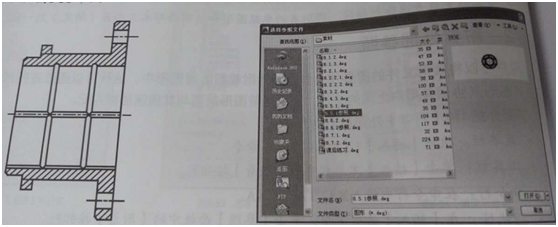
第三步:点击【打开】按钮,系统弹出【附着外部参照】对话框,如图8-59所示。
第四步:点击【确定】按钮,在绘图区域指定端点,并调整其位置,即可附着外部参照,如图8-60所示。
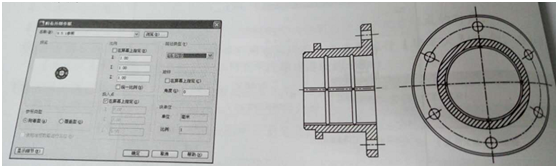
(责任编辑:admin)
最新内容
热点内容


 CAD的标注的创建与编辑
CAD的标注的创建与编辑 CAD的绘图命令--点、矩形
CAD的绘图命令--点、矩形 CAD的图层使用与管理
CAD的图层使用与管理 CAD的圆、圆弧、椭圆、椭
CAD的圆、圆弧、椭圆、椭 CAD的倒圆角命令
CAD的倒圆角命令 CAD的直线、构造线、射线
CAD的直线、构造线、射线 CAD实例教程:排
CAD实例教程:排 如何在CAD中的标
如何在CAD中的标 CAD的三维建模教
CAD的三维建模教

